Wenn Ihre Minecraft-Welt gelöscht wurde, fühlen wir Ihren Schmerz. Sie haben Stunden damit verbracht, Ihre Welt aufzubauen, zu erkunden und zu perfektionieren, nur um zu sehen, wie sie aufgrund von Hardwarefehlern, beschädigten Dateien oder versehentlichem Löschen verschwindet.
Wenn Sie Ihre Welt nicht gesichert haben, können Sie sie leider nicht wiederherstellen. Aber hier ist, wie Sie eine gelöschte Welt in Minecraft wiederherstellen können, wenn Sie ein Backup haben und Ihre Sicherungsdateien sichern, damit dies nie wieder passiert.
So stellen Sie eine gelöschte Welt auf dem PC wieder her
Das Wiederherstellen einer gelöschten Minecraft-Welt ist nur möglich, wenn Sie Ihre Spielstände gesichert haben (z. B. über den Dateiversionsverlauf und automatische Sicherungen auf Ihrem Microsoft Windows-PC). Dies liegt daran, dass Minecraft, wenn es eine Datei löscht, dies dauerhaft tut und den Papierkorb umgeht.
So stellen Sie Ihre gelöschte Welt wieder her:
- Öffnen Sie das Startmenü, geben Sie Ausführen, ein und drücken Sie die Eingabetaste.
- Geben Sie %appdata% ein und drücken Sie Enter .
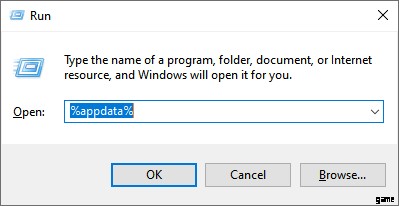
- Navigieren Sie im AppData-Ordner zu .minecraft .
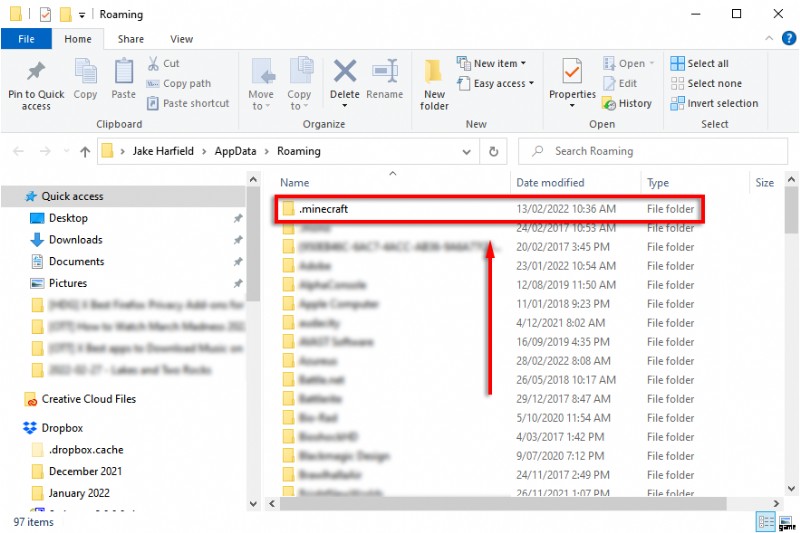
- Öffne die Speicherstände Mappe. Das Verzeichnis ist \Benutzer\IhrName\AppData\Roaming\.minecraft\saves
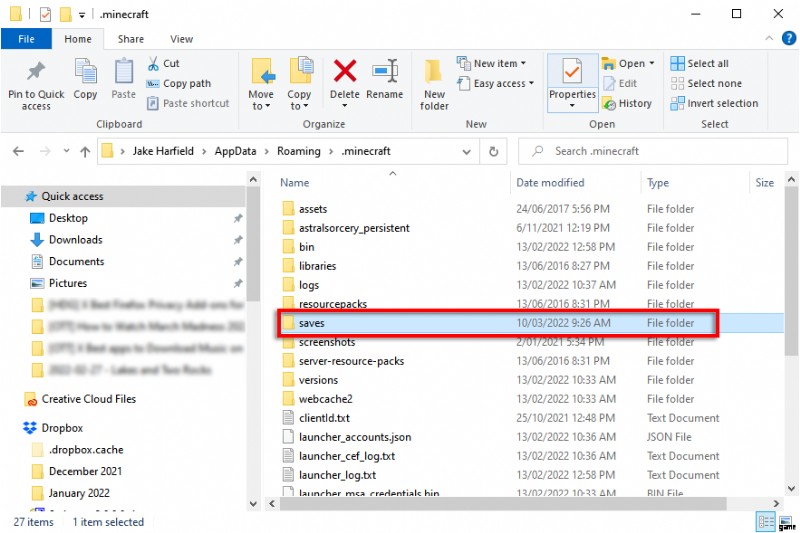
- Klicken Sie im Ordner „Gespeicherte Spiele“ mit der rechten Maustaste auf einen leeren Bereich und wählen Sie Eigenschaften . Alternativ können Sie den Datei-Explorer öffnen und Verlauf auswählen von der Startseite Tab in diesem Ordner.
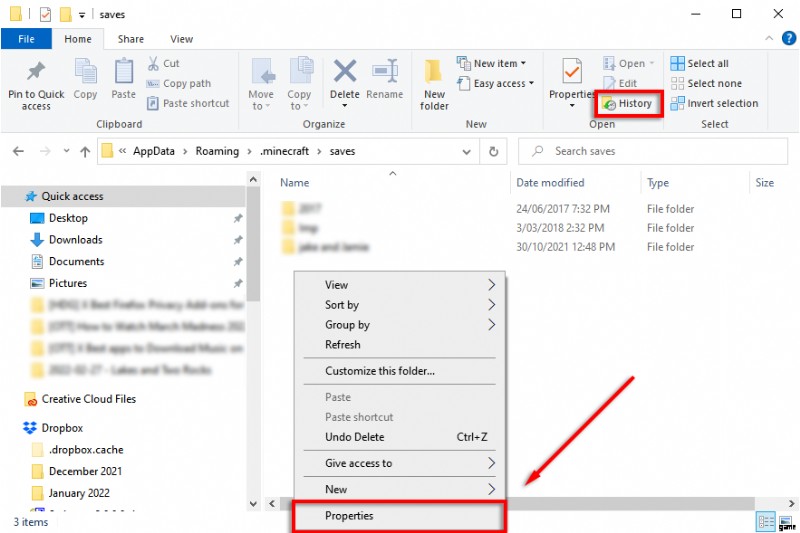
- Wählen Sie die Vorherige Version aus Tab.
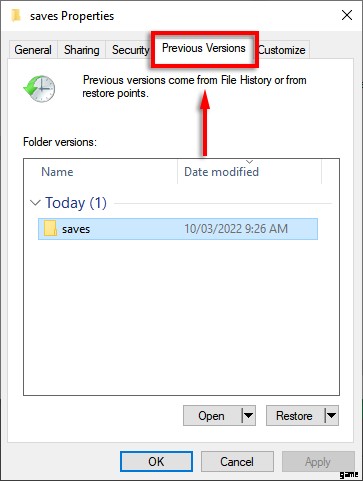
- Sie sollten hoffentlich eine Liste der gelöschten Ordner sehen. Wählen Sie den Ordner, der Ihrer gelöschten Welt entspricht, und klicken Sie auf Wiederherstellen .
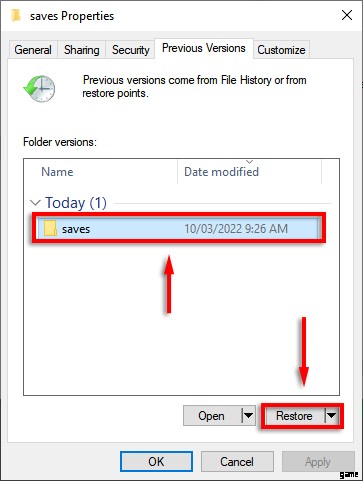
- Sie sollten Ihre Welt jetzt finden können, wenn Sie Minecraft das nächste Mal starten.
Hinweis: Diese Methode sollte unabhängig davon funktionieren, ob Sie die Bedrock Edition oder die Java Edition spielen.
So stellen Sie eine gelöschte Welt auf dem Telefon oder der Konsole wieder her
Leider gibt es keine Möglichkeit, eine gelöschte Welt in Minecraft PE oder der Konsolenversion von Minecraft (Bedrock Edition) wiederherzustellen, wenn Sie keine Sicherungskopie der Minecraft-Weltordner erstellt haben. Wenn die Speicherdatei jedoch einfach beschädigt wurde, versucht das Spiel automatisch, die Datei wiederherzustellen und zu reparieren.
So sichern Sie Ihre Minecraft-Welten
Die sicherste Option für jede Art von Daten besteht darin, sicherzustellen, dass sie an einem separaten Ort (oder an einigen wenigen Orten) gesichert werden. Glücklicherweise ist das Sichern Ihrer Minecraft-Welt einfach, und viele Anwendungen (einschließlich Windows) erledigen dies automatisch für Sie, wenn Sie sich die Zeit nehmen, es einzurichten.
So sichern Sie Minecraft Worlds manuell unter Windows:
- Drücken Sie die Windows-Taste + R Ausführen zu öffnen.
- Geben Sie %appdata% ein und drücken Sie Enter .
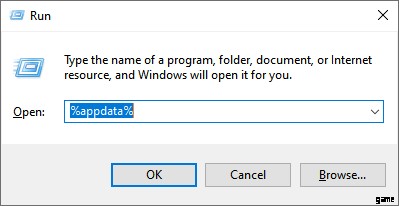
- Navigiere zu .minecraft .
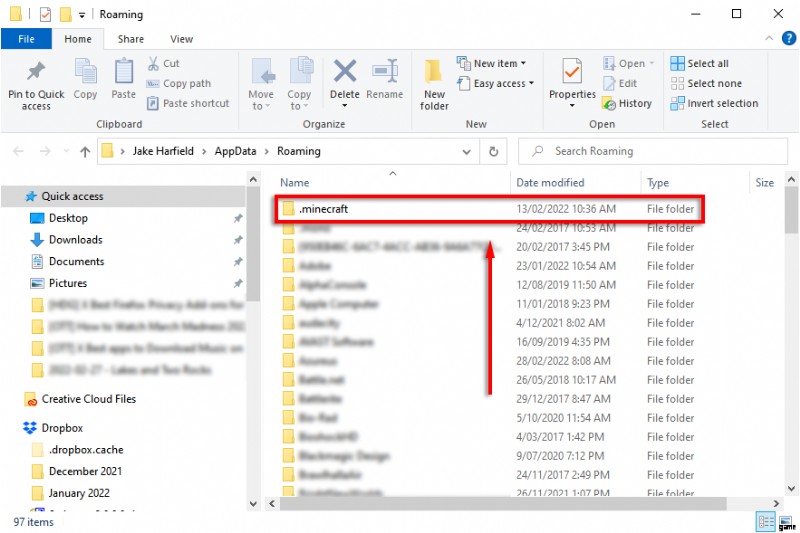
- Kopieren Sie die Speicherdaten und fügen Sie sie ein Ordner an einen neuen Ort – vorzugsweise auf eine separate Festplatte.
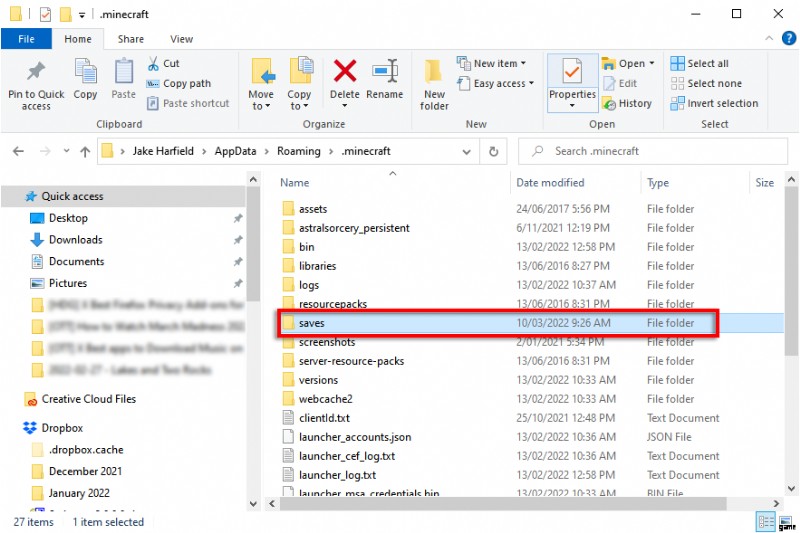
So sichern Sie Minecraft-Welten automatisch mit dem Windows-Dateiversionsverlauf
- Drücken Sie die Windows-Taste + Ich um Einstellungen zu öffnen .
- Wählen Sie Update &Sicherheit aus .
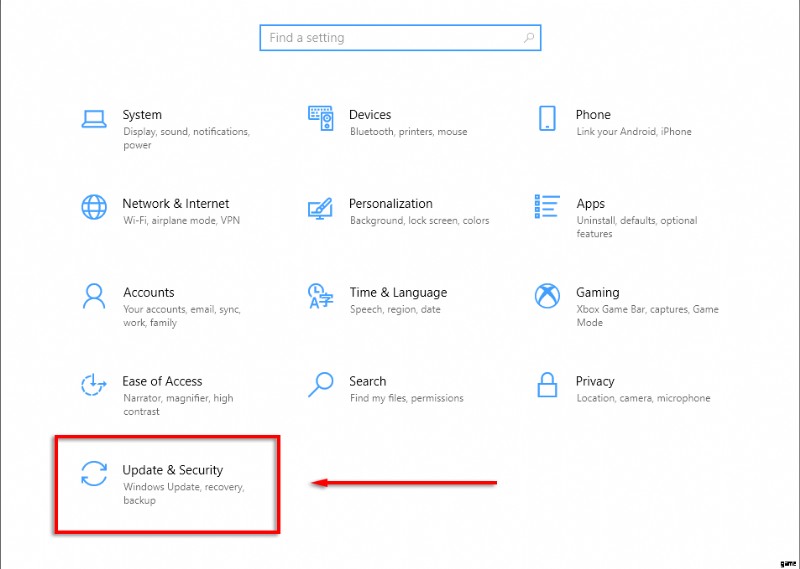
- Klicken Sie im linken Menü auf Sichern .
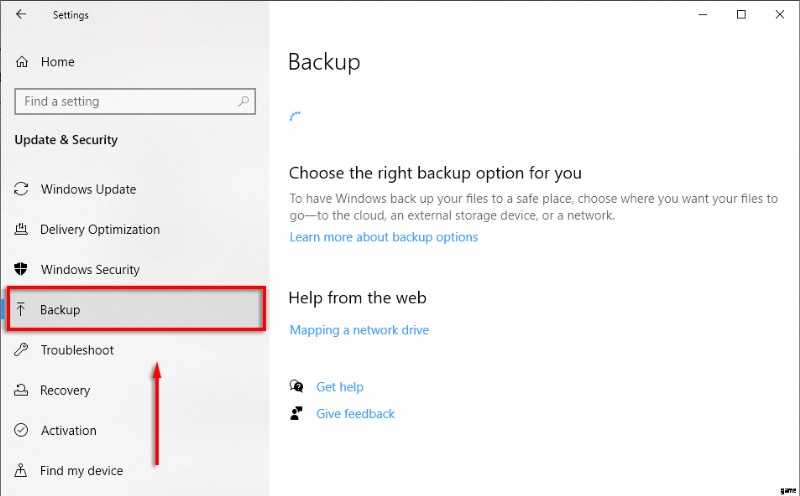
- Unter Mit Dateiversionsverlauf sichern Stellen Sie sicher, dass ein Laufwerk ausgewählt ist und Sicherungen stattfinden. Wenn nicht, wählen Sie Laufwerk hinzufügen .
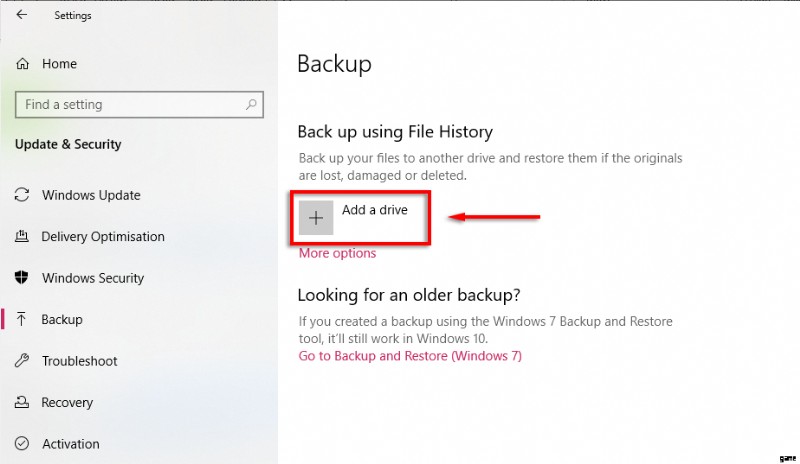
- Warten Sie, bis Ihre Laufwerke geladen sind, und wählen Sie dann aus, auf welcher Festplatte Sie sichern möchten.
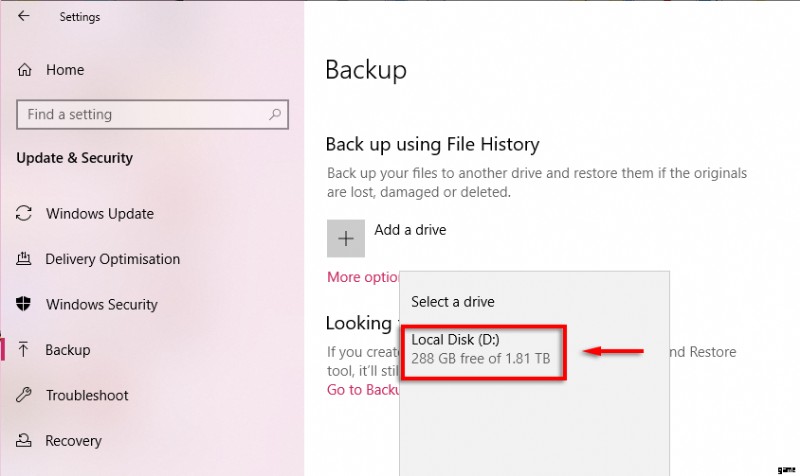
- Klicken Sie auf Weitere Optionen .
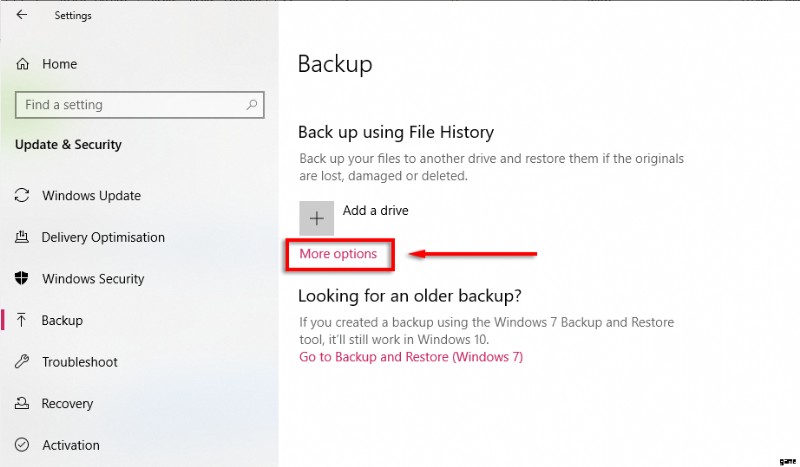
- Klicken Sie auf Jetzt sichern und warten Sie, bis der Vorgang abgeschlossen ist.
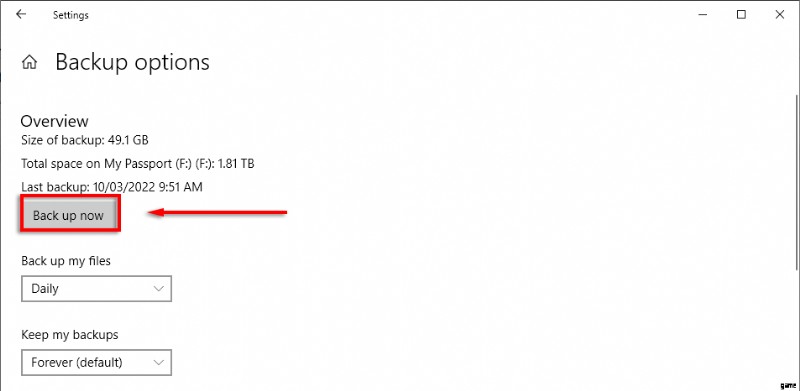
- Scrollen Sie nach unten und vergewissern Sie sich, dass die .minecraft Ordner ist unter Diese Ordner sichern enthalten .
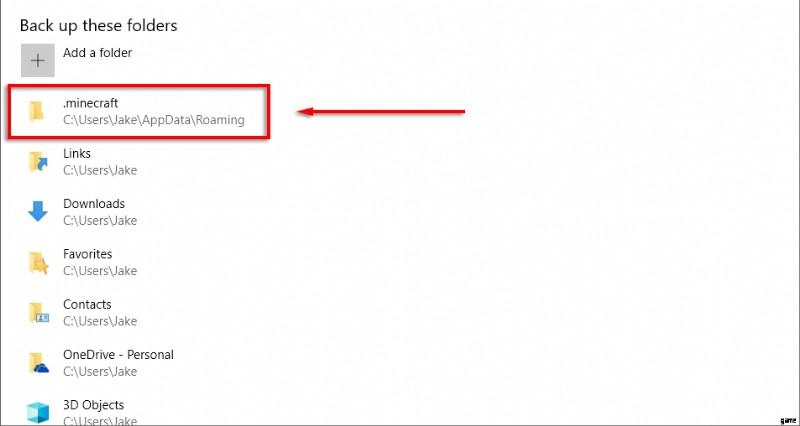
- Falls nicht, wählen Sie Ordner hinzufügen .
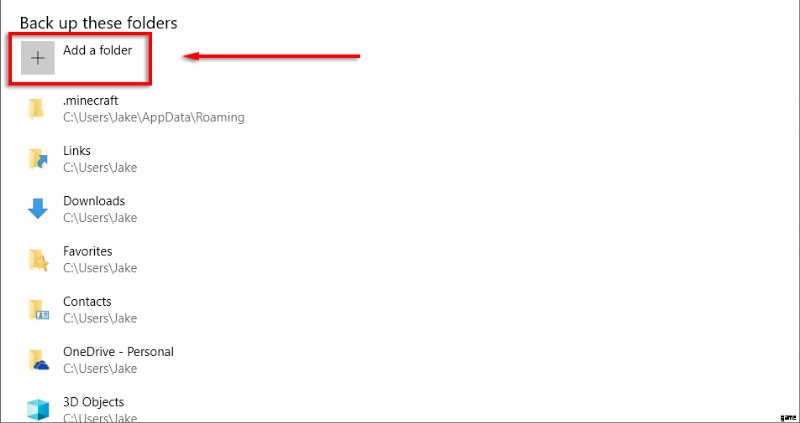
- Navigieren Sie zu %appdata% , Klicken Sie auf .minecraft und wählen Sie Diesen Ordner auswählen .

Hinweis: Sie können Dateien auch automatisch mit Google Drive oder OneDrive sichern. Dies ist eine großartige Möglichkeit, um sicherzustellen, dass Ihre Dateien immer sicher sind, da sie auf einem sicheren Cloud-Server gesichert werden.
So sichern Sie Minecraft auf Xbox
Wenn Sie Minecraft auf einer Xbox spielen und ein Xbox Live-Konto haben, sollten Ihre Speicherdateien automatisch im Xbox-Cloudspeicher gesichert werden.
So sichern Sie Minecraft auf PlayStation 4
Wenn Sie ein PlayStation Plus-Abonnent sind, haben Sie Zugriff auf bis zu 100 GB Cloud-Speicher. Um automatische Sicherungen zu aktivieren, wählen Sie Einstellungen> Anwendungsdatenverwaltung > Automatischer Upload> Automatische Uploads aktivieren . Ihre gespeicherten Daten sollten automatisch in der PS Plus Cloud gesichert werden.
Sie können Ihre Minecraft-Speicherstände auch manuell sichern, indem Sie Einstellungen auswählen> System> Sichern und Wiederherstellen, Übertragen Sie dann Ihre Minecraft-Dateien auf eine externe Festplatte.
So sichern Sie Minecraft auf Android oder iPhone
Die einzige Möglichkeit, Ihre mobile Minecraft-Welt zu sichern, besteht darin, ein Backup des gesamten Telefons zu erstellen. Wenn Sie Ihre Minecraft-Welt verlieren oder sie beschädigt wird, können Sie Ihr Telefon auf eine frühere Version zurücksetzen.
Unter Android können Sie dies tun, indem Sie Einstellungen auswählen> Konten und Backup > Daten sichern und sicherzustellen, dass die Apps Option eingeschaltet ist.
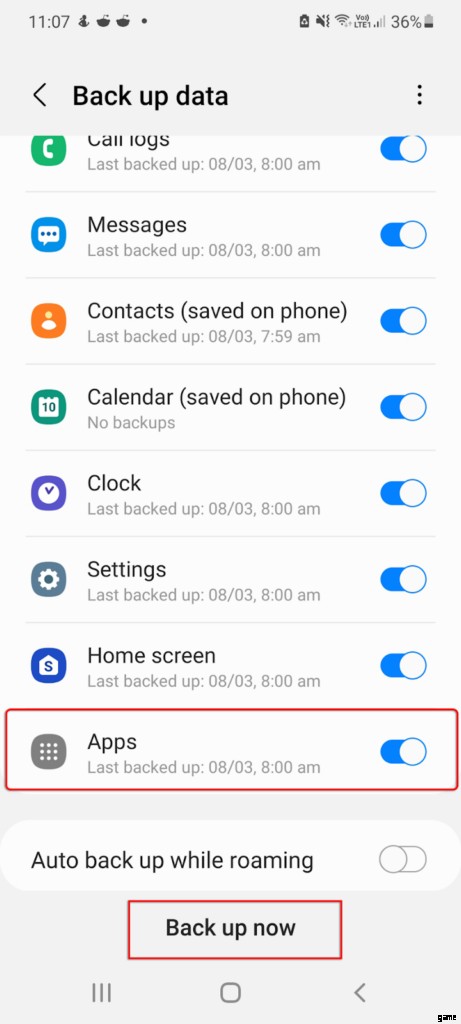
Öffnen Sie unter iOS Einstellungen> [Ihr Name] > iCloud > iCloud-Sicherung und schalten Sie diese ein. Ihr Telefon wird jetzt automatisch einmal täglich in der iCloud gesichert, wenn es mit Wi-Fi verbunden ist.
Sie können Ihr Android oder iPhone auch mit Diensten wie Google Drive sichern.
Hinweis: Sie könnten versuchen, eine Datenwiederherstellungssoftware oder Spezialisten zu verwenden, um eine verlorene Minecraft-Welt wiederherzustellen. Es gibt jedoch keine Garantien, dass es funktioniert. Außerdem ist die Datenwiederherstellung auf Android ohne Backup fast unmöglich.
Verwenden Sie Backups, um Ihre Minecraft-Welten zu schützen
Es gibt nichts Schlimmeres, als eine neue Welt zu beginnen und all Ihre Fortschritte bei einem Spiel zu verlieren, in dem Sie Dutzende oder sogar Hunderte von Stunden verbracht haben. Das Sichern Ihrer Daten ist immer eine gute Idee, insbesondere bei Spielen, die dafür bekannt sind, dass sie gelöscht oder beschädigt werden Daten abspeichern.
Hoffentlich müssen Sie sich mit diesem Tutorial nie wieder Sorgen um Ihre Minecraft-Welten machen.
